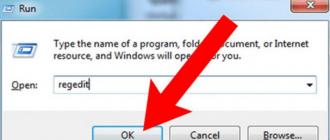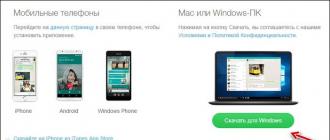Dans cet article, nous vous indiquerons où se trouvent les mots de passe sur votre ordinateur. Si vous avez oublié les informations de votre compte (login/mot de passe), les instructions que nous vous avons fournies vous seront utiles lors de la restauration de l'accès à vos sites favoris. Nous examinerons la recherche de mots de passe enregistrés dans Google Chrome et Mozilla Firefox, car ils sont installés sur la part du lion des PC. Nous décrirons également le processus de récupération d'un mot de passe pour un compte Windows.
Comment afficher les mots de passe dans un navigateur. Un guide pour trouver et protéger les mots de passe enregistrés
Comment afficher les mots de passe enregistrés dans Google Chrome
Chaque navigateur de la liste des navigateurs fréquemment utilisés (Firefox, Chrome, Opera, Safari) a une option pour stocker et mémoriser les données des comptes (par exemple, un mot de passe principal dans Opera, qui protégeait les identifiants et les mots de passe). Nous allons maintenant passer en revue Chrome, car la plupart des internautes l'utilisent.
Étape 1. Ouvrez Chrome. À droite, tout au bout de la barre d'adresse, il y a une icône à trois points. C'est le bouton pour ouvrir les paramètres. Nous cliquons dessus.

Étape 2 Dans le menu contextuel, sélectionnez l'élément "Paramètres" - il se trouve tout en bas.

Étape 3 Faites défiler la page jusqu'à ce que nous trouvions le mot "Supplémentaire". Nous cliquons.

Étape 4 Cet élément révèle toutes les fonctionnalités des paramètres du navigateur. Nous avons besoin du bloc "Mots de passe et formulaires". Cliquez sur la ligne "Paramètres du mot de passe".

Étape 5 Un tableau s'ouvre et contient tous les mots de passe enregistrés pour vos comptes. Que peut-on faire ici ? Par exemple, cliquez sur l'icône en forme d'œil - votre mot de passe apparaîtra à la place des points. Cette fonctionnalité est extrêmement utile si vous avez oublié le code de votre compte, mais que vous ne souhaitez pas passer par une longue procédure de récupération.

Où sont enregistrés les mots de passe dans Opera
Opera est considéré comme un navigateur fiable qui protège contre les virus, bloque les fenêtres contextuelles indésirables et stocke les mots de passe des utilisateurs. Découvrez exactement où se trouvent les codes des sites.
Étape 1. Le mot de passe principal dans Opera est utilisé pour stocker les informations de compte. Ouvrez le "Menu", allez dans "Paramètres".

Étape 2 Dans la barre latérale à gauche, sélectionnez l'option de sécurité.

Étape 3 Faites défiler la page et cliquez sur le bouton affiché dans la capture d'écran.

Étape 4 Une fenêtre s'ouvre avec tous les services autorisés.

Où sont enregistrés les mots de passe dans Mozilla Firefox
Firefox est le deuxième navigateur le plus populaire après Chrome. Nous vous expliquons comment trouver les mots de passe des sites qu'il contient.
Étape 1. Ouvrez les paramètres. À la fin de la barre d'adresse se trouve une icône à trois bandes - cliquez dessus.


Étape 2 Dans le menu de gauche, sélectionnez l'option "Protection". Suivant - "Connexions enregistrées".

Étape 3 Ici vous pouvez voir les mots de passe pour chaque site spécifique.

Vidéo - Comment afficher les mots de passe enregistrés dans le navigateur ?
Comment trouver les mots de passe saisis sur l'ordinateur
Les programmes de recherche de codes saisis dans les navigateurs sont rarement utilisés. Nous vous déconseillons de les utiliser car leurs développeurs sont inconnus. En utilisant de tels programmes, vous pouvez confier vos mots de passe et identifiants à des tiers. Comment ils les utiliseront est une question ouverte. Par conséquent, nous vous conseillons de consulter les mots de passe via les outils fournis par le navigateur lui-même. Cependant, nous pouvons recommander un bon programme.
WebBrowserPassView, comme son nom l'indique, est un utilitaire permettant de visualiser les mots de passe enregistrés dans les navigateurs. Un avantage absolu de l'application est le travail avec plusieurs navigateurs. Vous n'avez pas à fouiller dans les paramètres de Chrome ou de Firefox, tout est au même endroit. En utilisant WebBrowserPassView, vous saurez toujours où les mots de passe sont stockés.
- Téléchargez l'utilitaire à partir d'un site fiable.


- Ouvrez le fichier compressé.

- Double clic gauche pour ouvrir le fichier .exe.

- L'utilitaire ne nécessite pas d'installation, l'interface principale s'ouvrira immédiatement avec les mots de passe des sites.

- Pour un résumé détaillé des mots de passe, double-cliquez sur une ligne spécifique.

- Une fenêtre avec une description de tous les paramètres de mot de passe s'affichera. Considérons les plus importants d'entre eux.

- URL. L'adresse du site sur lequel le mot de passe est enregistré ;
- Navigateur Web. Le navigateur dans lequel le mot de passe est stocké ;
- Fiabilité du mot de passe. Fiabilité du mot de passe. Par exemple, si vous avez écrit Strong, cela signifie que le mot de passe est fort et difficile à déchiffrer ;
- Temps créé. La date à laquelle le mot de passe du compte a été créé ;
- temps modifié. La date à laquelle le mot de passe d'origine a été modifié ;
- nom de fichier. Un réglage extrêmement utile. De là, vous pouvez trouver l'emplacement du fichier (sur l'ordinateur) où tous les mots de passe sont stockés.
Comment connaître le mot de passe pour se connecter à Windows ?
Il arrive que le mot de passe principal soit oublié, ce qui ne peut provenir que d'un compte d'ordinateur. Afin de ne pas perdre de données importantes, le mot de passe doit être restauré. Comment? Considérons l'un des moyens.
Étape 1. Lors de l'allumage/redémarrage du PC, appuyez sur la touche "F8".

Étape 2 Sélectionnez "Mode sans échec". Vous démarrerez sous Windows, mais avec des fonctionnalités limitées. Ce format de démarrage a été inventé pour dépanner et tester le système. Cela ne conviendra pas au travail quotidien normal, mais cela aidera à résoudre notre problème.

Étape 3 Nous allons dans le "Panneau de configuration", recherchons les comptes d'utilisateurs ("Démarrer" -> "Panneau de configuration").

Étape 4 Sélectionnez ensuite le premier paramètre dans le bloc des paramètres du compte (voir capture d'écran).

Étape 5 Nous sélectionnons votre compte.

Étape 6 Cliquez sur l'option "Modifier votre mot de passe".

Étape 7 Saisissez un nouveau code et enregistrez vos modifications. Maintenant, redémarrez simplement votre ordinateur et c'est tout - le problème est résolu en quelques clics.
La réponse à une question fréquemment posée : "Est-il sûr de stocker des identifiants/mots de passe dans un navigateur ?"
Une question fréquemment posée à propos de l'affichage des mots de passe sur un PC : est-il sûr de stocker les identifiants/mots de passe dans un navigateur ? Il y a de nombreux facteurs ici. Si votre compte sur l'ordinateur lui-même est protégé par un mot de passe, le risque de "piratage" des comptes est fortement réduit. Dans d'autres cas, vos données peuvent être volées. Il vous suffit d'accéder aux paramètres du navigateur et de voir les mots de passe enregistrés. Les services modernes comme Vkontakte, Facebook, Twitter, Steam prennent en charge l'authentification à deux facteurs, en joignant un numéro de téléphone. Même si un attaquant a copié votre nom d'utilisateur et votre mot de passe pour lui-même, vous pouvez utiliser la méthode habituelle pour récupérer votre mot de passe - via le téléphone lié à votre compte.
Comment afficher la correspondance de quelqu'un d'autre avec PuntoSwitcher ?

PuntoSwitcher est un programme extrêmement pratique pour ceux qui traitent du texte. Il analyse les caractères saisis à partir du clavier et traduit la mise en page en celle souhaitée. Lorsque vous tapez, en regardant le clavier, vous ne remarquerez peut-être pas que la disposition n'a pas été modifiée. Vous devez soit retaper le texte, soit rechercher des sites qui remplacent le texte corrompu par le bon. Mais il est plus facile d'installer PuntoSwitcher.
Cependant, le programme a des options plus intéressantes. Par exemple, vous pouvez lire la correspondance de quelqu'un d'autre.
Le seul point est que vous devez avoir accès au PC de l'utilisateur dont vous souhaitez connaître les messages. Envisagez d'installer et de configurer PuntoSwitcher étape par étape :
Étape 1. Téléchargez l'utilitaire en cliquant sur le lien https://yandex.ru/soft/punto/ et installez-le.

Étape 2 Par défaut, l'utilitaire est réduit à la barre d'état. Pour configurer PuntoSwitcher, faites un clic droit sur son icône.

Étape 3 Dans le menu, allez dans la ligne "Avancé" et cochez l'option "Tenir un journal".
Étape 4 Il reste maintenant à "nettoyer les traces" - pour que l'utilisateur ne se doute de rien. Le fait est que le programme émet un son caractéristique lors du changement de disposition. Cela ne devrait pas être le cas. Dans les paramètres, allez dans "Effets sonores" et désactivez-les tous, s'il y a une coche, cliquez. Aucune coche signifie qu'il n'y a pas de son.

Étape 5 Ouvrez les paramètres du programme.

Étape 6 Dans l'onglet "Général", nous supprimons tous les éléments sauf l'exécution automatique. Nous enregistrons le résultat.

Maintenant, pour visualiser le texte saisi lors du travail de Windows, il reste à se pencher sur le journal de PuntoSwitcher.
Est-il possible d'accélérer le décryptage des mots de passe dans Ophcrack
Ophcrack est l'un des utilitaires conçus pour casser les mots de passe. Pour accélérer la recherche de codes, vous pouvez ajouter à la base de données des exemples de mots de passe courants saisis par les utilisateurs. Nous allons maintenant appliquer l'utilitaire dans la pratique. Ophcrack peut déchiffrer le mot de passe Windows.
Étape 1. Nous téléchargeons l'utilitaire à partir du site du développeur http://Ophcrakcsourceforge.net.

Étape 2 Gravez l'image téléchargée sur le disque. Le programme UltraIso fera l'affaire.

Si vous voulez en savoir plus, vous pouvez lire un article à ce sujet sur notre portail.
Étape 3 Nous redémarrons le PC. Nous entrons dans le BIOS (touche "F2").

Étape 4 Dans l'onglet "Boot", nous définissons le "CD-disk" en priorité afin que l'ordinateur démarre à partir de celui-ci, et non à partir du disque dur (comme d'habitude). Enregistrez les paramètres (touche "F10").

Étape 5 Nous redémarrons à nouveau l'ordinateur. L'utilitaire s'ouvrira. Sélectionnez le premier élément (comme dans la capture d'écran).

Étape 6 Nous cliquons sur le compte souhaité et cliquons sur le bouton "Crack" dans le menu ci-dessus.

Étape 7 Le programme craquera et affichera le mot de passe dans la dernière colonne du tableau (voir capture d'écran).

Vidéo - Comment trouver le mot de passe pour Windows xp, 7, 8, 10 en une minute
- le principal moyen de protection des informations. Les mots de passe sont utilisés presque partout : pour allumer un ordinateur, pour accéder à des fichiers, pour consulter des e-mails ou pour se connecter à votre compte personnel sur des sites Web. Un utilisateur d'ordinateur typique doit se souvenir d'au moins une douzaine de mots de passe différents. Par conséquent, il n'est pas surprenant que parfois ces mots de passe soient oubliés.
À première vue, un mot de passe oublié est un désastre. Il ne sera plus possible d'accéder à ce qui est protégé par ce mot de passe. Cependant, parfois tout n'est pas si effrayant. Par exemple, si votre mot de passe est enregistré sur votre ordinateur et s'affiche sous forme de points ou d'astérisques, les chances que vous puissiez le récupérer sont assez élevées.
Comme vous l'avez peut-être deviné, dans cet article, nous expliquerons comment voir le mot de passe sous les astérisques. Nous examinerons trois façons à la fois qui vous permettront de le faire facilement sans trop d'effort.
Le mot de passe sous les astérisques dans le navigateur est une proie facile. Il est très facile à apprendre, il ne nécessite même aucun logiciel supplémentaire.
Si vous utilisez le navigateur Google Chrome, cliquez avec le bouton droit sur la zone de texte avec le mot de passe sous les astérisques et sélectionnez Afficher le code de l'élément.
Après cela, vous verrez une fenêtre avec le code HTML de cette page. La ligne avec le formulaire de saisie du mot de passe sera mise en surbrillance.

Ensuite, vous devez changer le type de ce champ de "type="password"" à "type="text"". Pour ce faire, faites un clic droit sur la ligne sélectionnée (la ligne avec le champ de mot de passe) et sélectionnez l'élément "Modifier en HTML" dans le menu qui apparaît.

Après cela, vous aurez la possibilité de modifier cette ligne.

Pour changer le type du champ de texte, vous devez remplacer type="password" par type="text". Vous n'avez pas besoin de modifier d'autres paramètres pour cette période. Après avoir modifié la ligne, appuyez sur la touche F2 pour désactiver le mode d'édition du code HTML.

Après ces manipulations, le mot de passe sur la page deviendra visible.
De même, vous pouvez voir le mot de passe sous les astérisques dans le navigateur Mozilla Firefox. Pour ce faire, ouvrez la page avec le mot de passe enregistré, faites un clic droit sur le champ avec des astérisques et sélectionnez "Inspecter l'élément".

Après cela, le code HTML de la page s'ouvrira devant vous, dans lequel la ligne de saisie du mot de passe sera mise en surbrillance.

Comme précédemment, vous devez changer le type du champ de texte de type="password" à type="text". Pour cela, double-cliquez sur le paramètre type="password".

Après cela, vous pouvez modifier ce paramètre. Après avoir changé le type de champ de texte, le mot de passe sous les astérisques deviendra visible.
Dans le navigateur Internet Explorer, tout se fait exactement de la même manière.. Ouvrez la page du mot de passe sous les astérisques, cliquez sur le champ du mot de passe avec le bouton droit de la souris et sélectionnez l'élément «Vérifier l'élément».

Après cela, le code HTML de la page s'ouvrira devant vous.
Double-cliquez sur le paramètre que vous souhaitez modifier.
Dans le champ de texte qui apparaît, remplacez "mot de passe" par "texte" et le mot de passe des pages devient visible.
Comment voir le mot de passe sous les astérisques dans les paramètres du navigateur
De plus, il existe un autre moyen de trouver les mots de passe sous les astérisques dans votre navigateur. Pour ce faire, entrez simplement les paramètres du programme et affichez les mots de passe enregistrés.
Dans le navigateur Google Chrome, cela se fait comme suit. Ouvrez le menu principal et allez dans "Paramètres".
Dans Paramètres, faites défiler la page et cliquez sur le lien "Afficher les paramètres avancés". Et cliquez ensuite sur le lien "Gérer les mots de passe enregistrés", qui se trouve dans la section "Mots de passe et formulaires".


Pour voir le mot de passe, sélectionnez simplement le site souhaité dans la liste et cliquez sur le bouton "Afficher".
Le navigateur Mozilla Firefox possède également cette fonctionnalité. Pour le voir, vous devez ouvrir "Paramètres", aller dans l'onglet "Protection" et cliquer sur le bouton "Mots de passe enregistrés".

Après cela, une fenêtre s'ouvrira devant vous, dans laquelle vous devrez cliquer sur le bouton "Afficher les mots de passe".

Après cela, vous pouvez afficher tous les mots de passe sous des astérisques dans le navigateur Mozilla Firefox.
Afficher les mots de passe dans d'autres programmes
Le navigateur est loin d'être le seul programme qui enregistre les mots de passe. Si vous avez besoin d'afficher le mot de passe enregistré dans votre client FTP ou un autre programme, vous devez recourir à des programmes tiers.
Pour voir le mot de passe sous les astérisques dans d'autres programmes, vous pouvez utiliser le programme pwdcrack. Ce programme est entièrement gratuit et peut être téléchargé à partir du site Web.

Pour utiliser ce programme, vous devez cliquer sur le bouton "Activer" et survoler le champ du mot de passe. Après cela, pwdcrack affichera le mot de passe dont vous avez besoin.
Jusqu'à cinq façons de trouver les mots de passe des réseaux sans fil auxquels vous vous êtes déjà connecté.
Cette méthode convient à votre routeur personnel ou à tout autre auquel vous avez physiquement accès. La plupart des routeurs modernes ont un nom de réseau et un mot de passe uniques attribués par défaut. Ils sont généralement imprimés sur une étiquette avec un numéro de série et d'autres informations de service ou sur un autocollant spécial.
Il vous suffit de vous rendre au routeur et d'examiner attentivement sa face arrière. S'il n'y a rien, essayez de regarder les instructions ou recherchez le modèle de routeur sur Google. Vous trouverez sûrement ce que vous cherchez.
2. Découvrez le mot de passe à partir des paramètres réseau de Windows
Si vous êtes connecté (ou une fois connecté) au réseau via Windows, alors il vous indiquera gentiment le mot de passe oublié. Selon la version de Windows, les noms des éléments de menu peuvent différer, mais la signification est approximativement la même.

Vous devez vous rendre dans le "Centre Réseau et partage" et accéder à la liste des réseaux sans fil. Ouvrez ensuite les propriétés du réseau souhaité et regardez le mot de passe dans le champ "Clé de sécurité réseau", sans oublier de cocher la case "Afficher les caractères saisis".
C'est pareil avec Mac. OS X stocke le mot de passe de n'importe quel réseau auquel vous vous êtes connecté et, bien sûr, vous pouvez le voir.

Cela se fait dans le "Keychain", où tous vos mots de passe sont stockés. Nous le lançons via Spotlight ou depuis le dossier "Programmes" et sélectionnons la section "Système" dans la barre latérale à gauche. Ensuite, recherchez le réseau souhaité dans la liste et cliquez sur le bouton "i" dans le panneau ci-dessous. Nous mettons une coche à côté de "Afficher le mot de passe" et après avoir entré le mot de passe administrateur, nous voyons notre mot de passe Wi-Fi.
4. Trouvez le mot de passe dans l'interface Web du routeur
Si vous avez accès à l'interface Web, le mot de passe du routeur peut y être consulté. Pour ce faire, allez dans le navigateur au 192.168.0.1 (ou 192.168.1.1) et entrez votre nom d'utilisateur et votre mot de passe. La structure du menu est différente pour chaque fabricant, mais le but est de trouver la section Réseau sans fil, qui comporte un élément Sécurité avec des options de sécurité. Il contient notre clé, c'est-à-dire le mot de passe du réseau sans fil.

Le menu dont nous avons besoin ressemble à ceci. Le mot de passe est caché par défaut, et pour l'afficher, vous devez cliquer sur le bouton Afficher le mot de passe ou quelque chose comme ça.
5. Réinitialisez votre mot de passe et définissez-en un nouveau
Rien ne peut résister à la force brute. Si le mot de passe ne peut pas être obtenu, vous devez le déchiffrer, c'est-à-dire le réinitialiser. Cette méthode ne convient que lorsque vous avez besoin d'un mot de passe pour votre routeur domestique, mais elle fonctionnera sur absolument n'importe quel routeur, car chacun d'eux dispose d'un bouton de réinitialisation physique. Le seul point négatif est que si votre fournisseur utilise des paramètres de connexion spécifiques, il devra être configuré à nouveau.
 simpson33/depositphotos.com
simpson33/depositphotos.com Nous sortons donc le routeur du placard, de la mezzanine - ou de l'endroit où il est caché - et examinons attentivement la partie où se trouvent les ports et les boutons de commande. Cherchez un petit trou à côté duquel il est écrit Réinitialiser. C'est le bouton de réinitialisation. Vous devez appuyer dessus avec un trombone ou une aiguille et le maintenir enfoncé pendant quelques secondes (si cela ne vous aide pas, maintenez la réinitialisation enfoncée et, sans relâcher le bouton, éteignez le routeur pendant 30 secondes, puis, tout en en continuant à maintenir le bouton enfoncé, allumez-le et relâchez-le après 30 secondes). Après cela, les paramètres du routeur seront réinitialisés et vous pourrez trouver le mot de passe en utilisant l'une des méthodes décrites ci-dessus.
Il arrive souvent que le mot de passe ait été modifié ou qu'il n'ait pas été saisi mécaniquement depuis longtemps et qu'il soit presque impossible de le reproduire à nouveau. Une question logique se pose alors: comment être et comment trouver le mot de passe de l'ordinateur? Mais ne désespérez pas d'une situation si vous l'avez oubliée. Il existe plusieurs manières de restaurer le mot de passe sur l'ordinateur. Certains sont complexes et d'autres sont très faciles à utiliser même pour les utilisateurs d'ordinateurs inexpérimentés.
Qu'est-ce qu'un mot de passe Windows ?
En fait, c'est le concept de base d'un système de sécurité informatique personnel, qui a été introduit par Windows. Depuis lors, cette formulation du concept n'a pas changé en aucune façon.
En termes simples, un mot de passe est un nombre de caractères qui vous identifient dans le système en tant qu'utilisateur spécifique. En d'autres termes, vous êtes l'utilisateur qui personnalise Windows en saisissant la clé.
Si l'accès aux données personnelles sur un PC est perdu, il est utile de savoir comment trouver le mot de passe de l'ordinateur, comment déchiffrer le mot de passe et comment pénétrer dans le système informatique sans lui. Le mot de passe agit comme une clé qui donne accès au bureau de l'utilisateur. De plus, chaque utilisateur crée son propre mot de passe, ou l'administrateur principal peut les émettre (dans le cas où ce n'est pas votre ordinateur personnel, mais celui de l'entreprise).
Comment changer le mot de passe de l'utilisateur ?
Si vous ne vous êtes pas encore déconnecté et que vous êtes dans le panneau Administrateur, vous pouvez facilement réinitialiser la clé sans effectuer aucune étape particulière. Il vous suffit de passer par "Démarrer" à "Paramètres", de sélectionner le menu "Comptes d'utilisateurs" et de sélectionner le menu "Réinitialiser le mot de passe" dans l'onglet de l'utilisateur qui vous intéresse. Le système vous demandera d'en saisir un nouveau, vous pouvez suivre cette procédure ou laisser les champs vides. Enregistrez ensuite les paramètres en cliquant sur "OK". Ceci termine le changement de clé.
Comment trouver le mot de passe de l'ordinateur et où est-il enregistré?
Les données sont stockées dans le registre du système d'exploitation Windows. Par conséquent, chaque fois que le système démarre, il vérifie si les caractères saisis correspondent à ceux stockés dans la base de données du registre. En cas de correspondance, le système commence à charger tous les modules de travail du système et vous pouvez continuer à travailler avec l'ordinateur.

Si les caractères saisis ne correspondent pas, le système demande de ressaisir la bonne clé. S'il le souhaite, l'administrateur peut interdire un certain nombre de tentatives de saisie, puis le système bloquera automatiquement le compte de l'utilisateur. Ensuite, il sera possible de le déverrouiller depuis le panneau d'administration. Il sera impossible de pirater le système depuis la page de lancement, car dans ce mode, les tentatives de l'utilisateur sont limitées. Le système d'exploitation peut vous demander d'entrer le mot de passe correct sur l'ordinateur à l'aide d'un indice. Mais ce n'est que si vous en avez pris soin à l'avance lorsque vous l'avez créé. Dans tous les autres cas, vous devez accepter d'autres méthodes de piratage du système afin d'accéder au panneau de configuration du système d'exploitation au nom de votre utilisateur.
Casser un mot de passe pour un utilisateur avec des droits d'accès limités
Si tel est le cas lorsque vous ne vous souvenez pas de la combinaison de votre compte et que vous n'êtes pas un administrateur système, vous devez utiliser la connexion via le mode sans échec (appuyez sur F8 avant de démarrer le démarrage du système). Ensuite, dans la ligne Utilisateur, entrez Nom d'utilisateur, qui est l'administrateur et entrez la clé. Cela vous permettra de vous connecter au système en tant qu'administrateur.
Une fois connecté, vous devez aller dans le menu "Démarrer" et via le "Panneau de configuration", aller dans le menu "Comptes". Devant vous, vous verrez une liste de profils d'utilisateurs, parmi lesquels vous devez sélectionner votre compte. Dans les options du menu Caractéristiques de l'utilisateur, vous trouverez l'option Modifier les caractéristiques. Ici, vous devez sélectionner l'option "Supprimer le mot de passe" ou "Modifier le mot de passe" et en saisir un nouveau. Toutes ces modifications doivent être enregistrées, sinon elles ne seront pas pertinentes.
Quelques notes:

Craquage du mot de passe administrateur

Il s'agit d'une procédure plus compliquée, mais possible, pour pirater un compte administratif. Il se produit à l'aide d'un disque de réanimation avec un certain ensemble de logiciels. Dans le menu du disque, vous devez sélectionner une copie du système d'exploitation à éditer et accéder à la section "Restauration du système". Ici, dans les paramètres de la boîte de dialogue, vous devez sélectionner "Ligne de commande", entrer regedit et confirmer le lancement du programme afin de modifier le contenu du registre. Ensuite, vous devez trouver une section appelée HKEY_LOCAL_MACHINE et y sélectionner la commande "Charger la ruche". Ensuite, ouvrez la sous-section avec 888 Setup et modifiez la valeur après la touche CmdLine en double-cliquant dessus. Dans l'invite de commande ouverte, entrez la configuration cmd.exe et enregistrez en cliquant sur OK. À l'étape suivante, vous devez définir la valeur sur "2", en vous concentrant sur la clé SetupType. Enregistrez toutes les configurations pour les modifications apportées à la sous-clé pour 888, spécifiez le fichier de déchargement de la ruche et redémarrez l'ordinateur. Entrez ensuite le nom d'utilisateur net user dans le champ du nom d'utilisateur et créez un nouveau mot de passe lorsque vous allumez l'ordinateur. Et ce problème de piratage du panneau d'administration sera résolu.
La méthode habituelle pour réinitialiser votre mot de passe

Lors du démarrage du système informatique, vous pouvez utiliser la méthode la plus courante pour réinitialiser le mot de passe du système. Pour ce faire, maintenez enfoncée la combinaison de touches CTRL + ALT + DEL ou CTRL + SHIFT + ESC et redémarrez le système via la commande Reset. Par conséquent, la réinitialisation de la clé devrait être automatique et la connexion se fera sans ligne de commande dans laquelle vous devez vous connecter.
Réinitialiser à l'aide de l'interpréteur de commandes
Dans le menu Démarrer, sélectionnez Exécuter et tapez commande cmd, puis cliquez sur "OK". Dans la fenêtre ouverte, vous devez entrer control userpasswords2 et sélectionner celui dont vous avez besoin pour réinitialiser le mot de passe parmi les comptes. Dans les paramètres, décochez « Exiger un nom d'utilisateur et un mot de passe » et enregistrez. Ou allez dans la section "Mot de passe utilisateur X", sélectionnez "Modifier le mot de passe" et entrez-en un nouveau (ou laissez-le vide), enregistrez en cliquant sur "OK". Après avoir fait tout cela, fermez la fenêtre et essayez de redémarrer le système.
Réinitialiser via le disque Microsoft miniPE
Si vous disposez d'un tel disque, vous pouvez l'utiliser ou télécharger cet utilitaire à partir du site Web officiel et le graver sur un disque ou un lecteur flash. Lors du démarrage du système, vous devez entrer dans le système BIOS (F1, F2, DEL ou Esc) et choisir de démarrer le système d'exploitation via un CD-ROM ou un autre support (port USB). Après le prochain redémarrage du système, le démarrage se fera à partir d'un support externe avec la possibilité de se connecter via miniPE. Ici, vous devez entrer dans le menu "Démarrer", puis dans le menu "Programmes", puis "Outils système" et sélectionner l'option de renouvellement du mot de passe. Ici, sélectionnez Sélectionner le dossier Windows, spécifiez le dossier système Windows et sélectionnez l'option Renouveler le mot de passe de l'utilisateur existant pour l'utilisateur système souhaité (dans la liste déroulante). Entrez et confirmez la nouvelle combinaison de touches, enregistrez et redémarrez le système via la commande Redémarrer. N'oubliez pas d'aller dans le BIOS et de restaurer les paramètres de démarrage à partir du disque dur. C'est tout - le nouveau mot de passe de l'administrateur est prêt à être utilisé.

programme de mot de passe pour ordinateur
Comment connaître le mot de passe de l'utilisateur ? Aujourd'hui, il n'y a rien d'étonnant au fait qu'il existe de nombreux logiciels exclusifs, y compris pour les systèmes de piratage. Il existe de nombreux utilitaires de ce type, et tous sont disponibles sur Internet. Les caractéristiques du piratage d'un système informatique sont les mêmes qu'en le réinitialisant via un disque Microsoft miniPE. En fait, la même procédure pour entrer dans le "Bios" avec un changement de démarrage du système via disque externe(lecteur flash, CD-ROM). Le programme de mot de passe sur l'ordinateur est utilisé pour le piratage et est lancé lorsque l'ordinateur est redémarré. Seul bémol : de tels programmes ne sont pas toujours fiables et peuvent endommager le système d'exploitation dans son ensemble. Ils peuvent tirer parti des vulnérabilités du système d'exploitation et injecter des logiciels espions, effacer les fichiers de registre ou supprimer le système d'exploitation.

Conclusion
Il est très important de savoir quoi faire si vous perdez votre mot de passe personnel. Essayez de créer des clés fiables et mémorables pour le système. Les restaurer n'est pas toujours aussi simple et en créer de nouveaux peut entraîner la perte de données personnelles. Soyez extrêmement attentif à ces détails, car il n'est pas toujours possible de trouver un moyen de connaître le mot de passe à partir d'un ordinateur.